Adicionar e formato no PowerPoint
Adicionar texto
Toque no interior do espaço reservado e, em seguida, escreva ou cole o texto.
Se o seu texto exceder o tamanho do espaço reservado, o PowerPoint reduz o tamanho do tipo de letra e o espaçamento da linha gradualmente à medida que escreve para que o texto se ajuste.
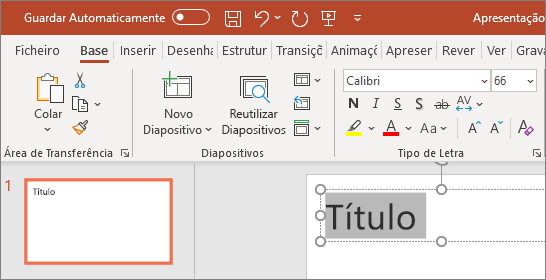
Inserir imagens
-
Selecione onde pretende inserir a imagem no diapositivo.
-
No separador Inserir, selecione Imagens ou Imagens Online.
-
Na caixa de diálogo que se abre, navegue para a imagem que pretende inserir, toque na imagem e, em seguida, insira.
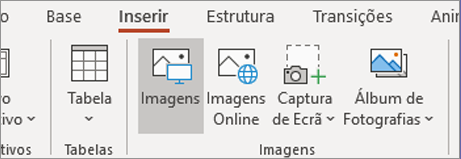
Inserir formas, ícones, gráficos e SmartArt
O separador Inserir permite-lhe adicionar apelo visual aos seus slides.
-
Selecione Insira >Formas e no drop-down selecione a forma.
-
Selecione Insira >Ícones e no drop-down selecione o ícone.
-
Selecione Insira >SmartArt e na galeria toque no layout para o gráfico SmartArt que deseja.
-
Selecione Insira >Gráfico e toque no tipo de gráfico e depois clique duas vezes no gráfico que deseja.
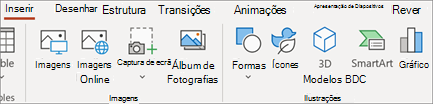
Inserir vídeos
-
No seu browser, localize o vídeo que pretende.
-
Para um vídeo online, copie o URL da página web a partir da barra de endereço do seu navegador.
-
Volte para o PowerPoint e selecione o slide onde pretende colocar o vídeo.
-
No separador Inserir do friso, selecione Vídeo > Vídeo Online.
-
Na caixa de diálogoVídeo Online, cole o URL que copiou no passo 2.
-
Selecione Inserir.











